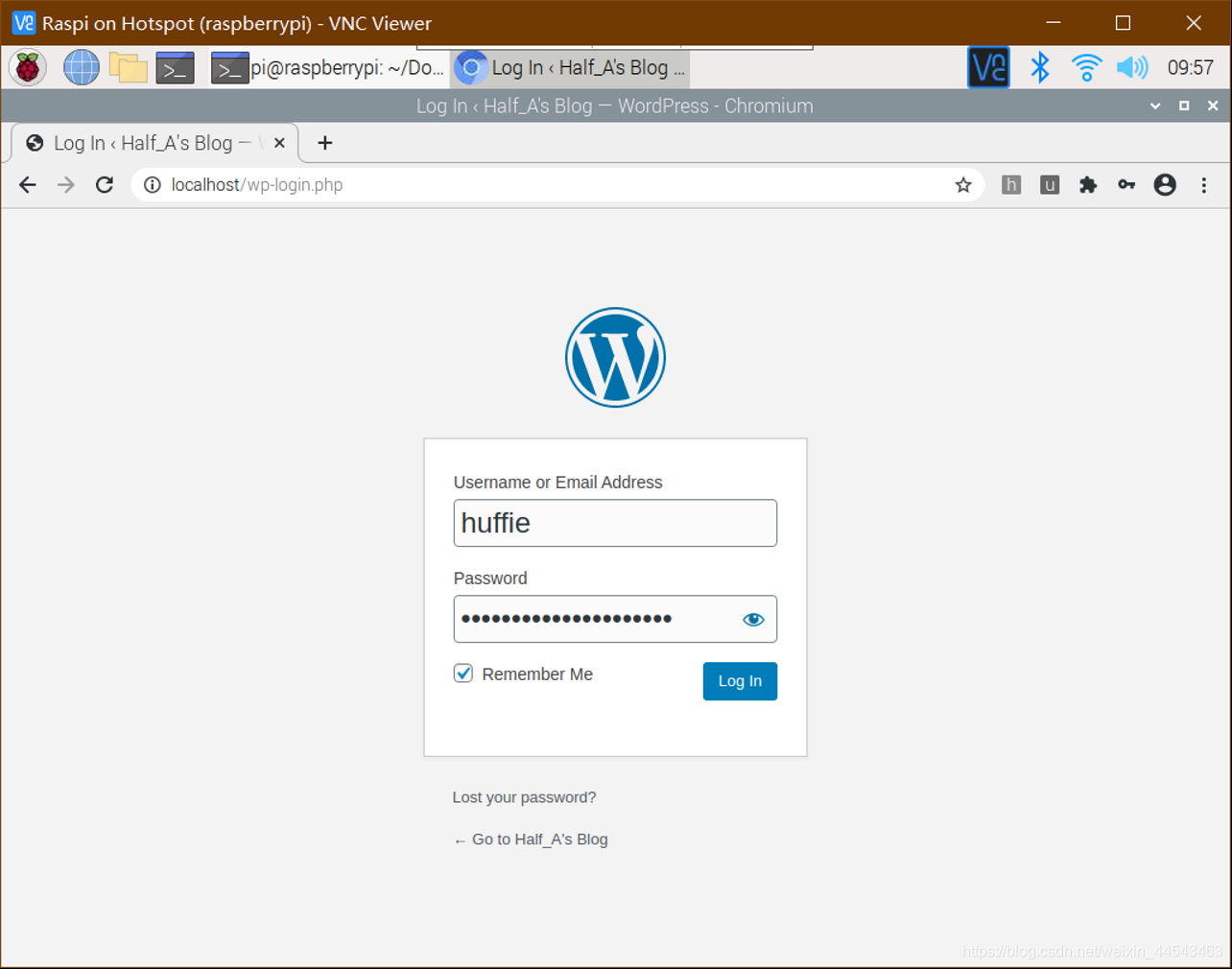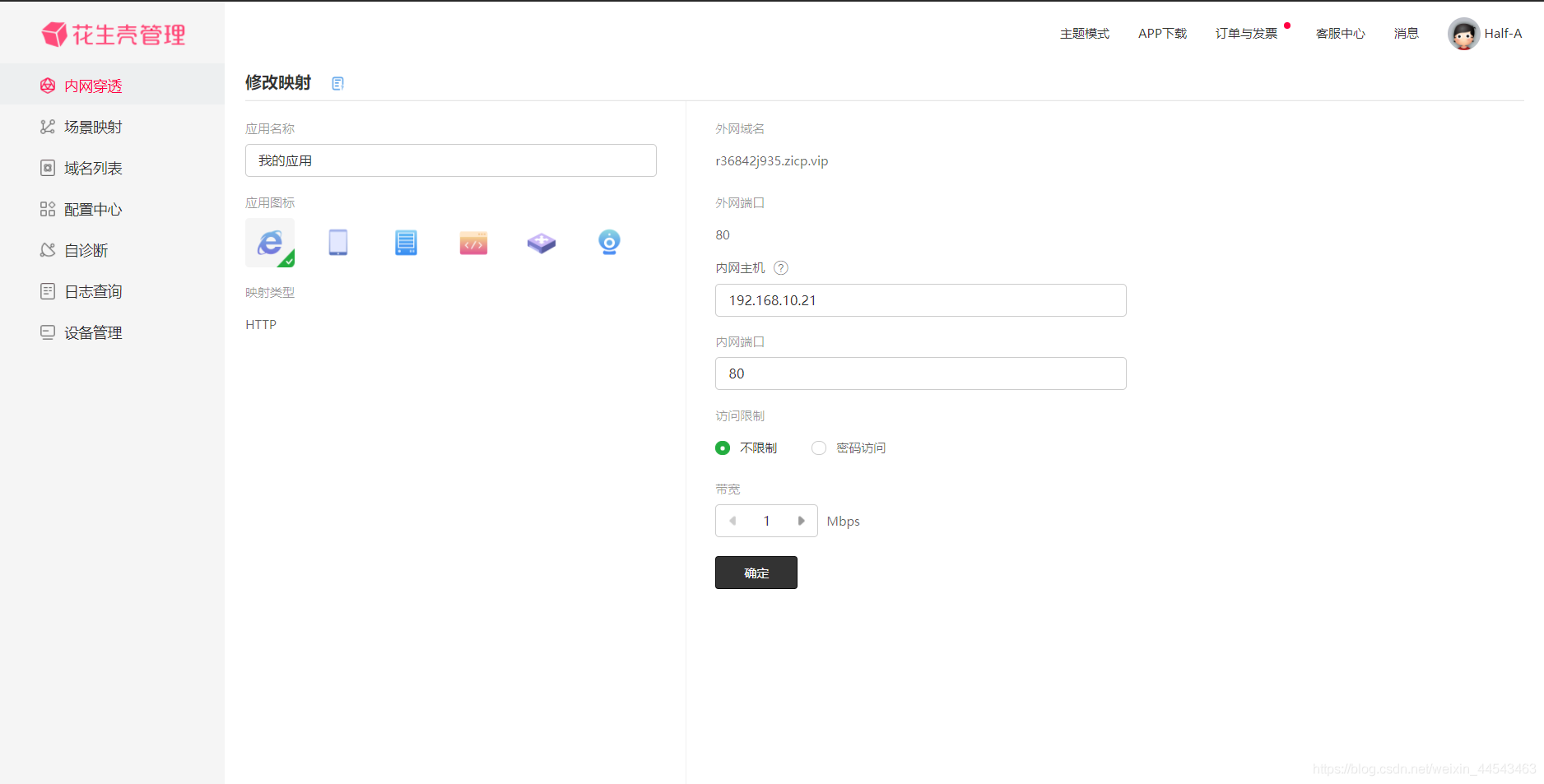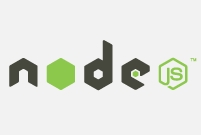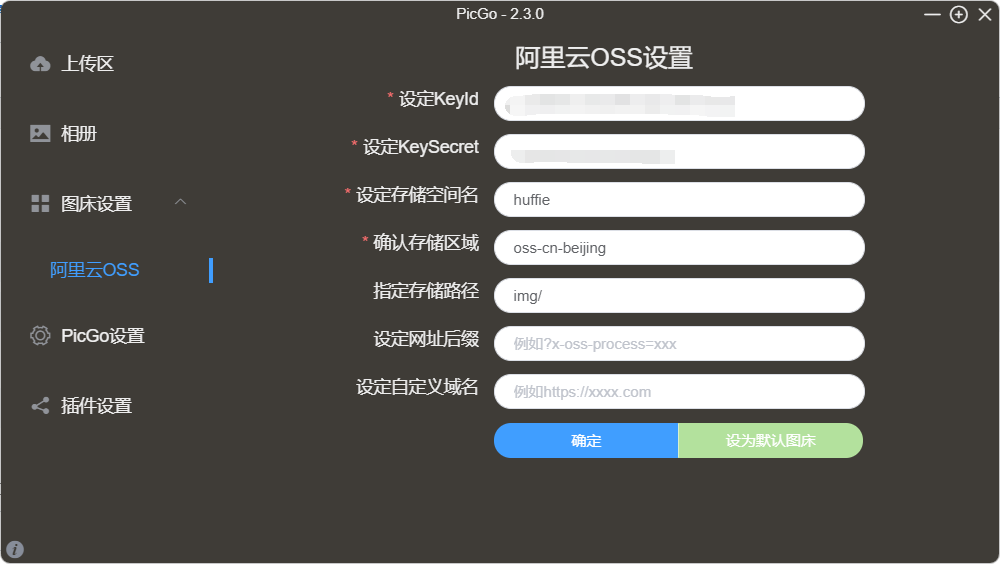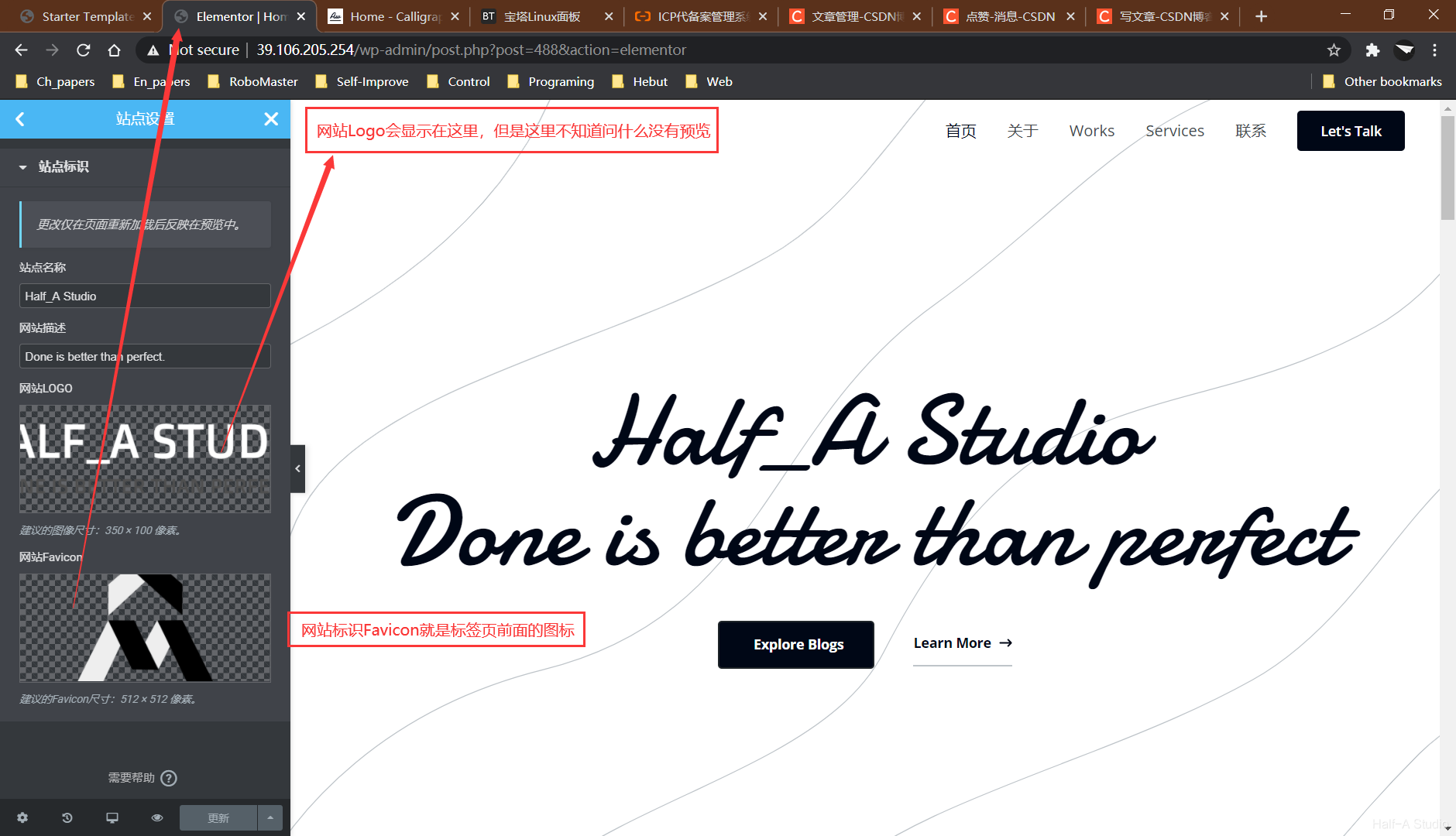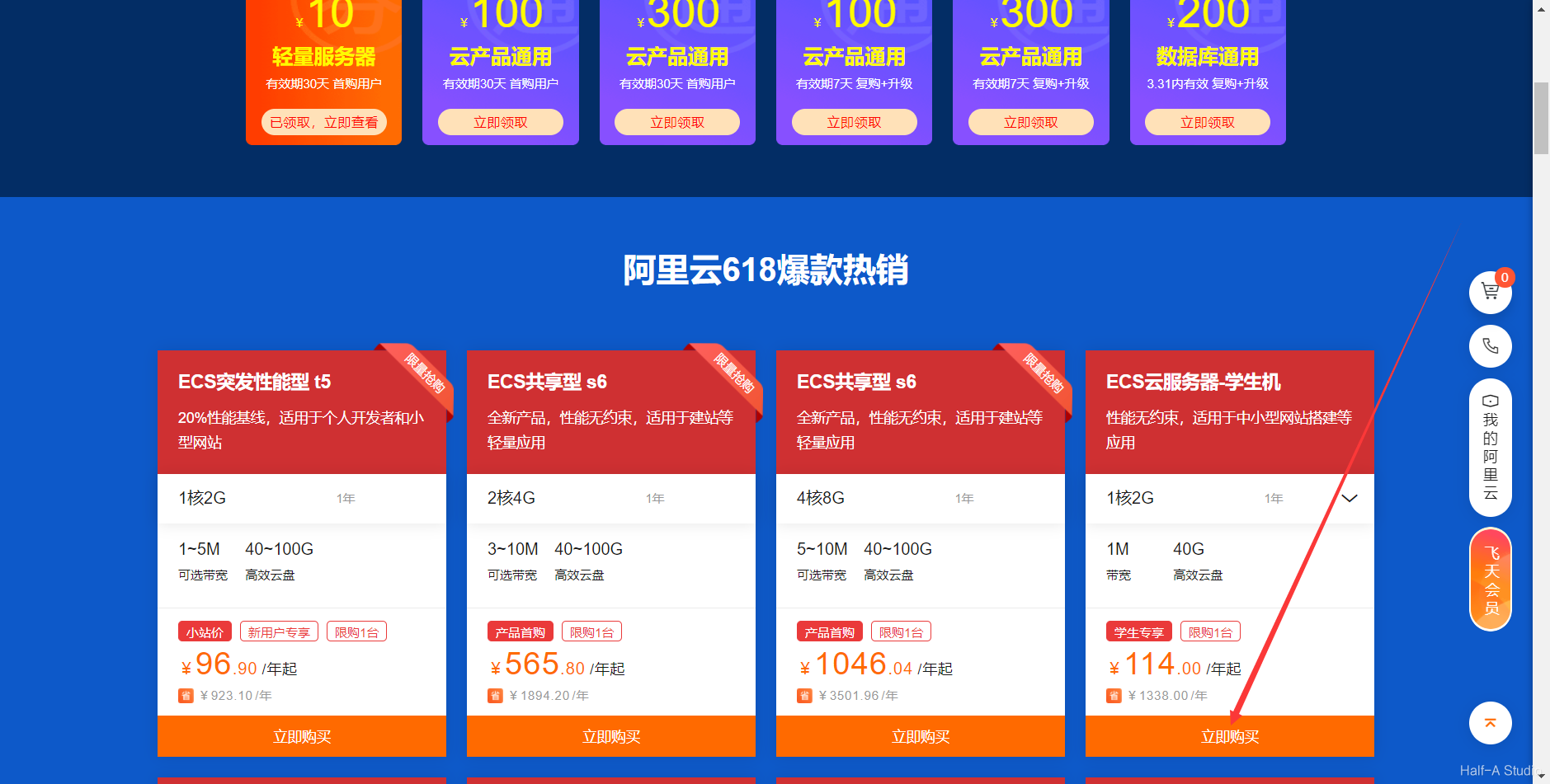【树莓派搭建个人网站】环境配置
搭建LAMP服务器
即Linux+Apache+MySQL+PHP
1. 安装apache
打开控制台,输入命令,确保软件安装是最新的。
1 | sudo apt update |
安装apache
1 | sudo apt install apache2 |
安装完成后给apache文件赋予权限
1 | sudo chown -R pi:www-data /var/www/html/ |
在浏览器输入127.0.0.1可以看到apache的页面,说明apache已经顺利安装成功。

2. 安装Nginx
1 | sudo apt-get install nginx |
2. 安装php及部分插件
在控制台输入以下命令安装php7.3(2021年1月为7.3版本,安装最新版即可)
1 | sudo apt-get install php7.0 |
安装插件
1 | sudo apt-get install php7.0-fpm |
3. 安装MySQL
由于MySQL闭源了,我们安装mariadb.
1 | sudo apt-get install mariadb-server |
4. 配置Nginx
在控制台输入以下命令
1 | sudo nano /etc/nginx/sites-available/default |
找到其中的location,将location修改为
1 | location / { |
5. 重新启动服务
1 | sudo /etc/init.d/nginx restart |
6. 测试Nginx与PHP
所有关于网站的东西都在var内,对其授权
1 | sudo chmod -R 777 /var |
在/var/www/html中新建index.php文件,并输入
1 | <html> |
然后删除/var/www/html文件夹内的index.html和index.nginx-debian.html两个文件
1 | sudo rm -rf /var/www/html/index.html |
完成后,打开浏览器,输入树莓派的ip地址,或者localhost,即可看到网页Helloworld,说明以上步骤顺利完成了。
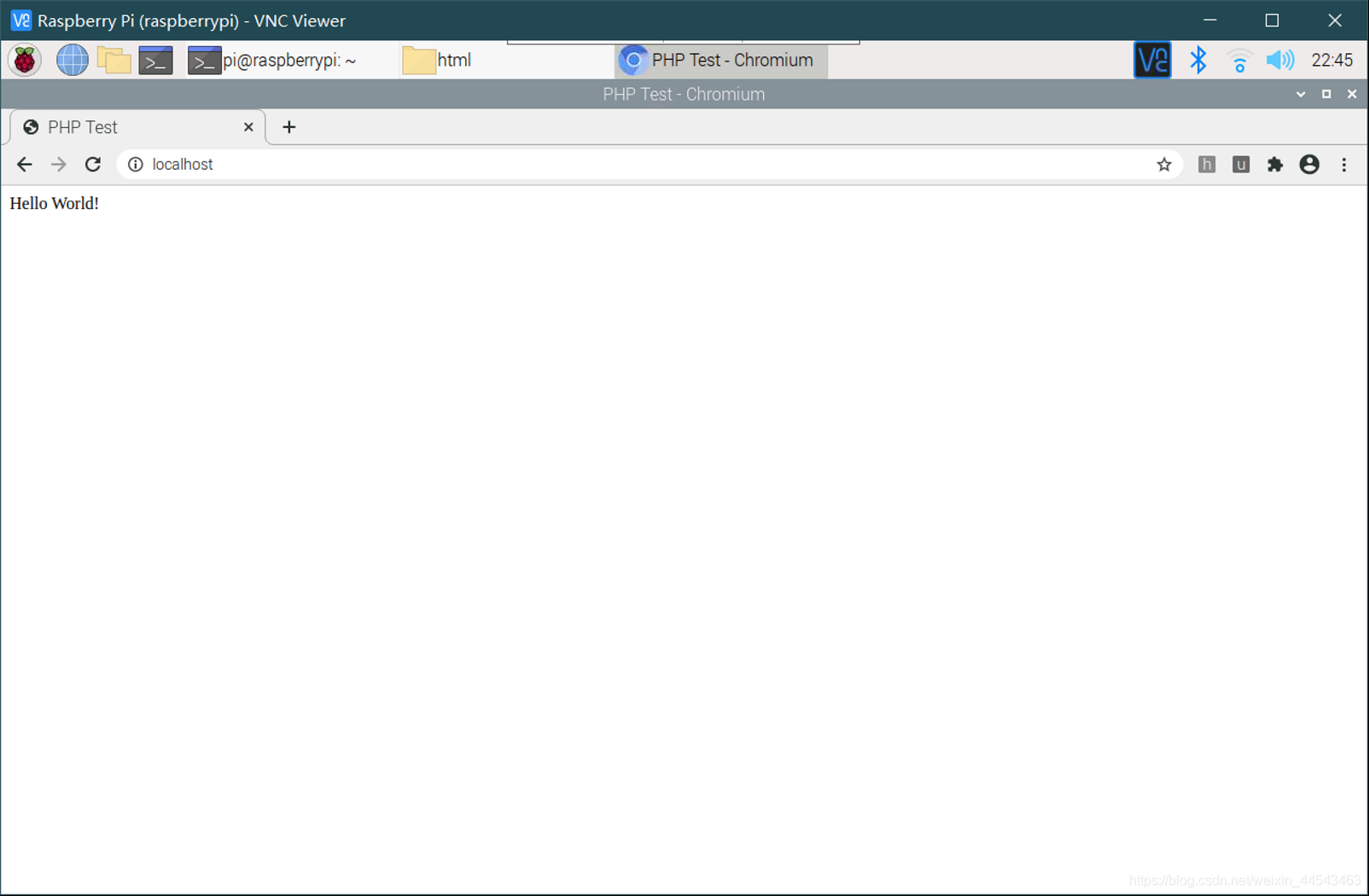
创建数据库用户
这一步需要安装PhpMyAdmin,并使用SQL语句添加mariaDB数据库用户。PHPMYADMIN是一个以PHP为基础,以Web-Base防止架构运行在网站主机上的MySQL的数据库管理工具,让管理者可以直接使用Web接口管理MySQL数据库。
1.安装phpmyadmin
使用以下命令进行安装
1 | sudo apt-get install phpmyadmin |
安装过程中会遇到一些选项,按下图设置即可
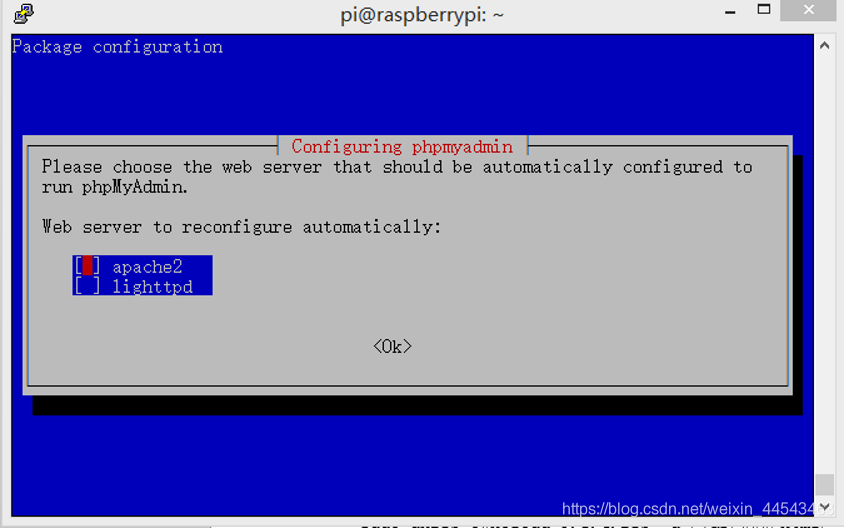
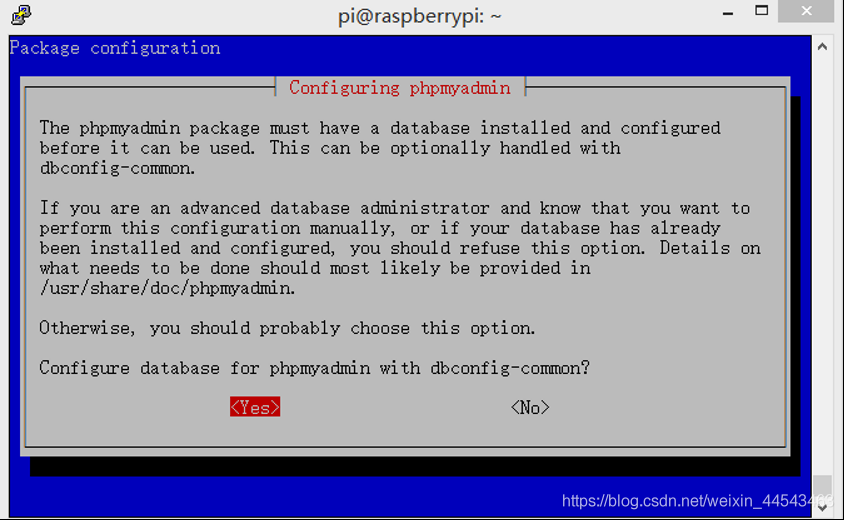
这里的密码要记住,一会登录phpmyadmin时要用到。

2. 设置PHPMYADMIN软连接
1 | sudo ln -s /usr/share/phpmyadmin /var/www/html |
3. 登录phpmyadmin
在浏览器输入localhost/phpmyadmin进入登陆界面,初始用户名为phpmyadmin初始密码为之前安装过程中设置的密码。
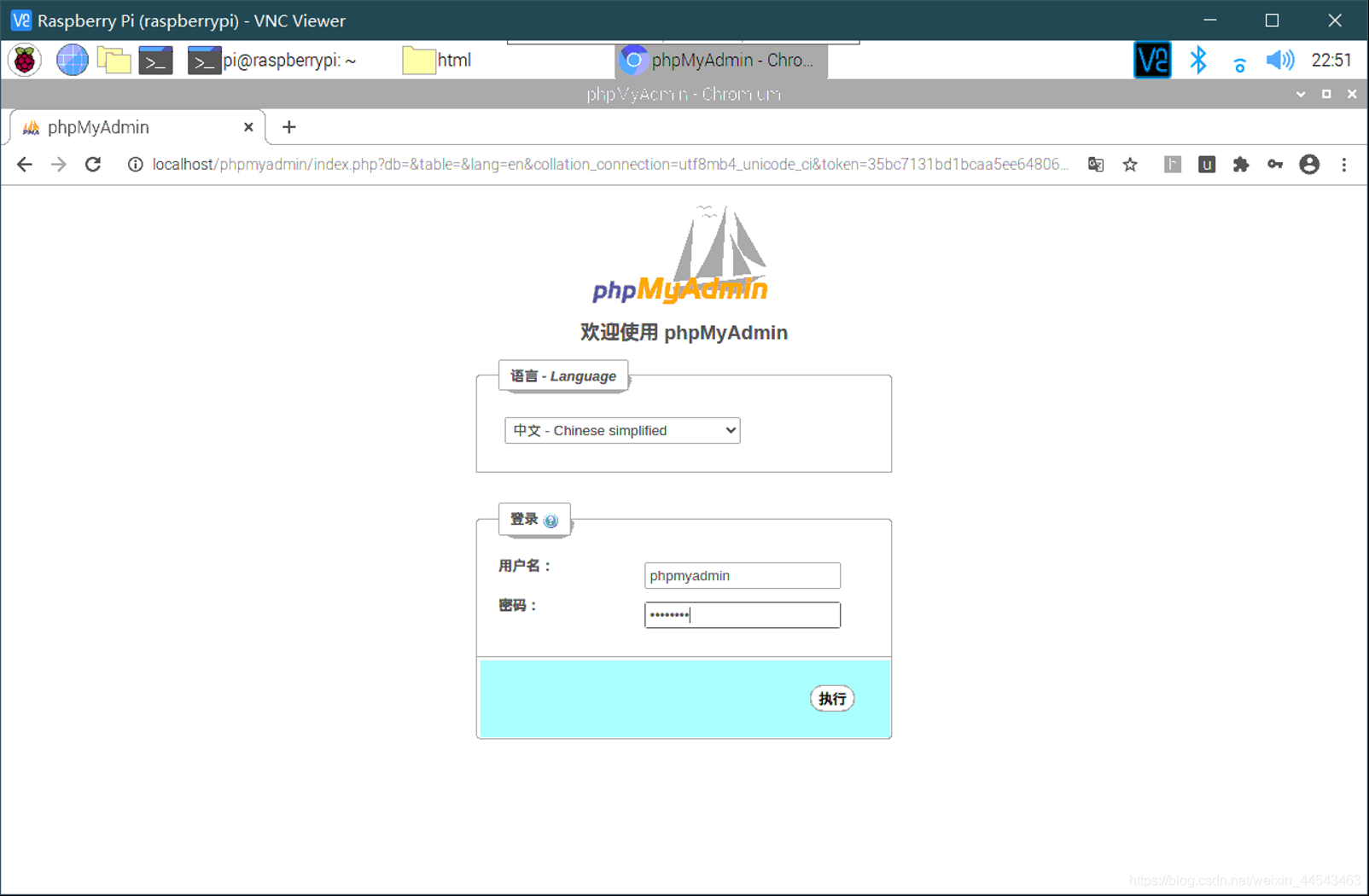
4. 使用SQL语句添加mariaDB数据库用户
输入以下命令进入mariadb环境,这里没有密码,直接回车或者随便输入即可进入
1 | sudo mysql -u root -p |
在mariadb中添加用户并赋予权限
(1)添加用户:
1 | CREATE USER '名字'@'localhost' IDENTIFIED BY '密码'; |
(2)赋予用户权限:
1 | grant all privileges on *.* to 名字@localhost; |
(3)刷新权限:
1 | flush privileges; |
(4)退出:
1 | exit; |
再次打开浏览器进入phpmyadmin中(localhost/phpmyadmin),使用刚刚创建的用户登录。

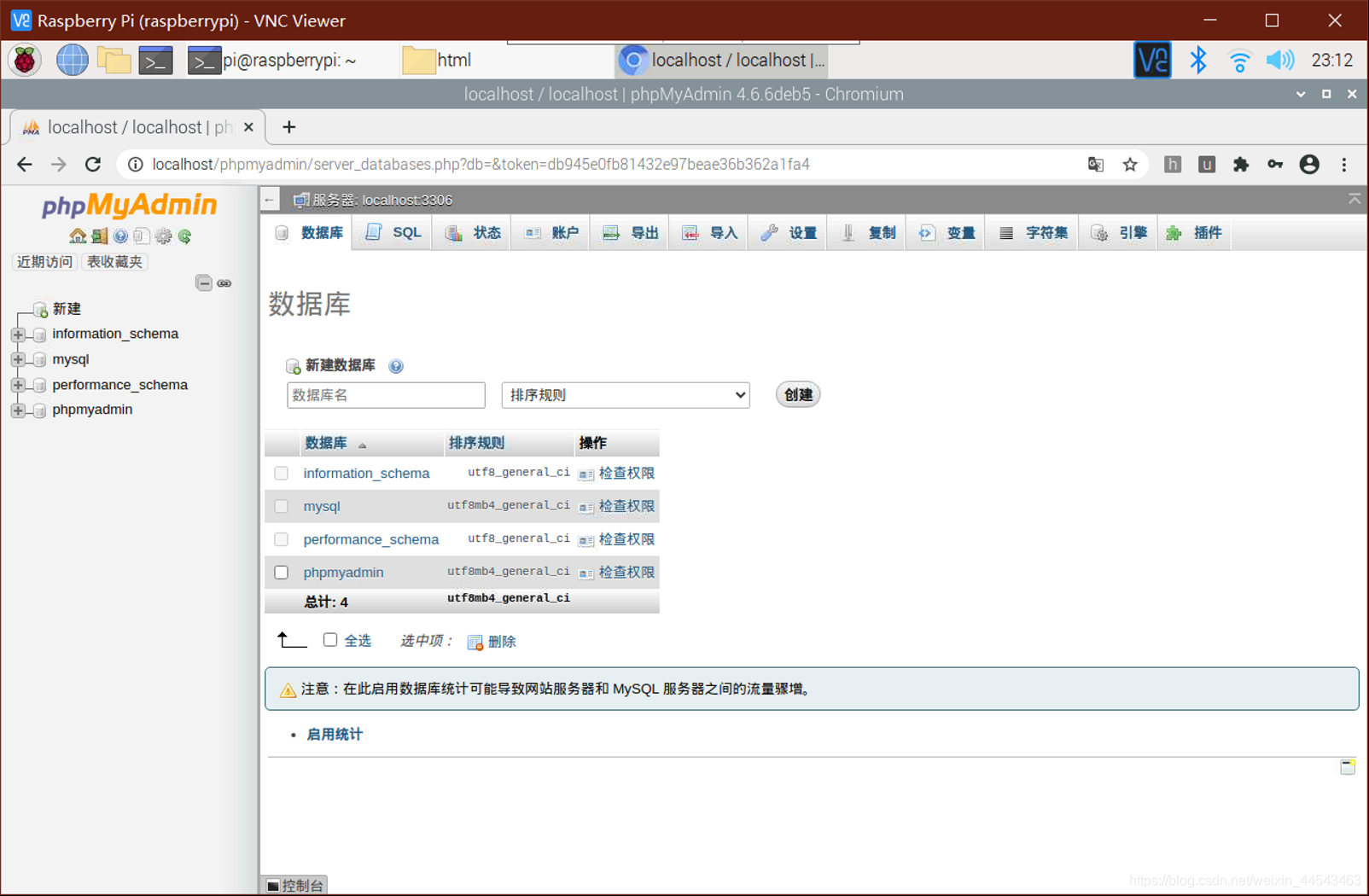
可以看到我们有了很高的权限(甚至可以删库[doge])
到此为止就基本完成了网站环境的搭建,之后就是使用wordpress等工具搭建个人网站了。